Introduzione
I proprietari di MacBook Pro spesso riscontrano problemi con le porte USB, che possono interrompere significativamente il lavoro e le attività quotidiane. Immagina la frustrazione quando periferiche essenziali come tastiere, chiavette USB o hard disk esterni smettono di connettersi. Affrontare e risolvere tempestivamente questi malfunzionamenti USB è essenziale per mantenere la produttività. In questa guida completa, ti guideremo nella diagnosi, risoluzione dei problemi e risoluzione efficace del problema persistente delle ‘porte USB del MacBook Pro che non funzionano’. Dall’identificazione delle cause comuni all’applicazione di soluzioni che vanno dai controlli di base alla risoluzione dei problemi avanzata, questa guida mira a ripristinare la funzionalità USB del tuo MacBook Pro.

Comprendere i Problemi delle Porte USB
I problemi delle porte USB possono derivare da più fonti. Identificare queste cause principali è fondamentale per formulare una strategia di risoluzione dei problemi mirata.
Cause Potenziali del Malfunzionamento
Danno Fisico
Nel tempo, le porte USB del tuo MacBook Pro possono subire danni fisici a causa dell’inserimento improprio del cavo o dell’usura generale. Indaga sulle porte per individuare pin piegati o rotti, poiché questi possono ostacolare le connessioni adeguate tra i dispositivi.
Anomalie Software
Le anomalie software, spesso derivanti da file di sistema obsoleti o corrotti, possono compromettere la funzionalità delle porte USB. Bug o conflitti all’interno del sistema operativo possono ostacolare il corretto funzionamento dei dispositivi esterni.
Problemi Hardware
Componenti hardware interni, in particolare un controller USB difettoso, possono portare a porte USB non reattive. Tali malfunzionamenti hardware gravi spesso richiedono l’intervento esperto per le riparazioni.
Comprendere queste cause potenziali aiuta a snellire la risoluzione dei problemi individuando la questione sottostante, sia essa semplice o coinvolgente complessità più profonde.

Fasi Diagnostiche Iniziali
Prima di entrare nei dettagli delle correzioni software o dei reset complessi, eseguire alcune diagnosi di base può fornire informazioni e soluzioni dirette.
Testare le Connessioni
Valutazione con Dispositivi Multipli
- Collega varie periferiche, come mouse USB o unità esterne, su tutte le porte USB disponibili.
- Documenta qualsiasi porta che fallisce costantemente su diversi dispositivi per determinare se il problema riguarda la porta o il dispositivo collegato.
Ispezionare gli Accessori
Controllo di Cavi e Dispositivi
- Esamina i tuoi cavi USB e le periferiche collegate per segni visibili di danni o usura.
- Sostituisci eventuali cavi sospetti e osserva se i problemi persistono.
- Conferma la compatibilità con il tuo MacBook per escludere problemi di connettività causati da dispositivi incompatibili.
Attraverso questi test, è spesso possibile individuare periferiche difettose o porte problematiche. Se i problemi continuano dopo questa fase, potrebbe essere necessario passare alle soluzioni software.
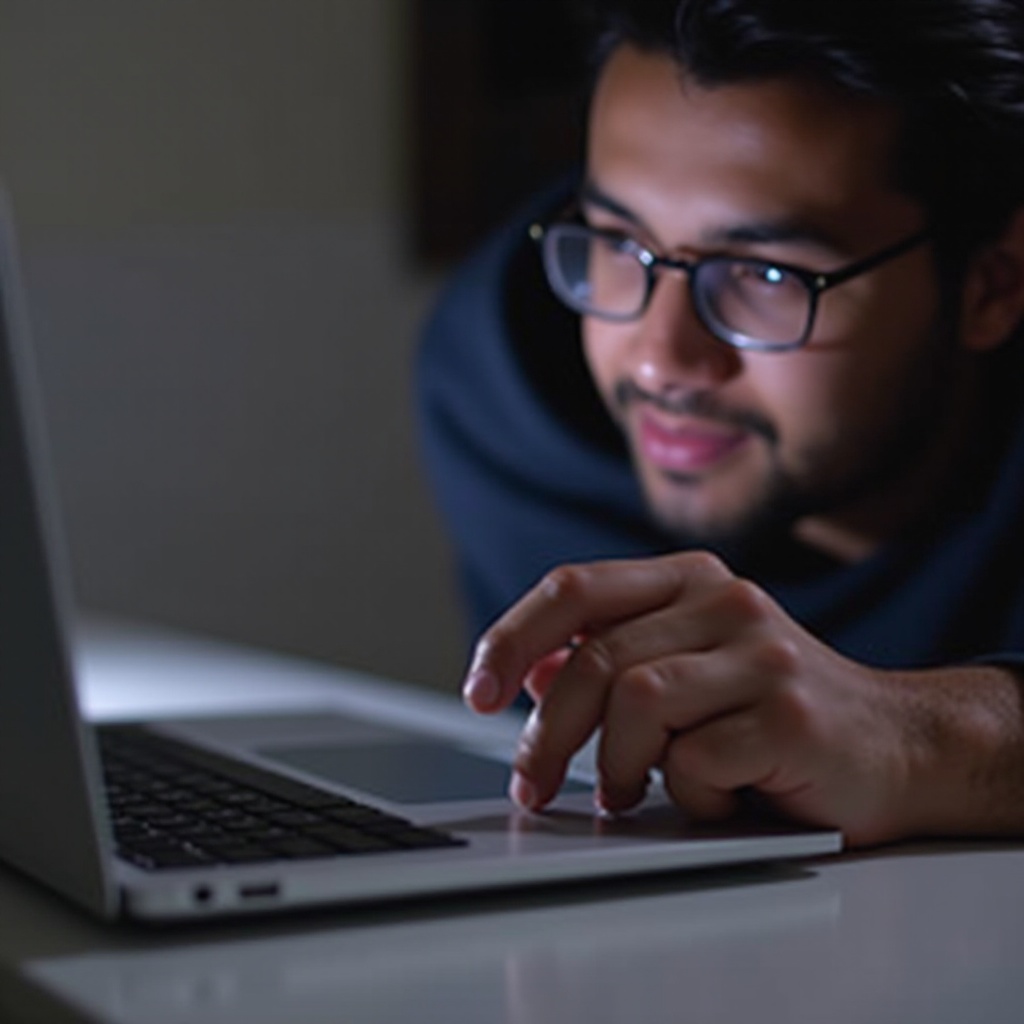
Soluzioni Software ai Problemi USB
Molti malfunzionamenti USB hanno radici in problemi software. Affrontare queste anomalie può spesso ripristinare la normale funzione delle porte USB.
Aggiornare e Configurare il Software di Sistema
Aggiornare macOS
- Accedi al menu Apple e seleziona ‘Preferenze di Sistema’.
- Scegli ‘Aggiornamento Software’ per identificare eventuali aggiornamenti in sospeso per macOS.
- Implementa gli aggiornamenti disponibili per risolvere bug che possono influenzare la funzionalità USB.
Revisione delle Preferenze di Sistema
- Vai su ‘Preferenze di Sistema’ e seleziona ‘Risparmio Energetico’.
- Assicurati che le impostazioni delle porte USB non siano configurate per spegnersi, il che potrebbe disconnettere i dispositivi.
Verifiche Diagnostiche in Modalità Sicura
- Riavvia il tuo MacBook Pro in Modalità Sicura tenendo premuto il tasto ‘Shift’ durante l’avvio.
- Questa modalità esegue un controllo di sistema rudimentale che può risolvere conflitti software semplici.
- Riprendi l’avvio normale dopo il test per vedere se il problema si risolve.
Queste soluzioni software spesso mitigano anomalie che inibiscono la funzionalità delle porte USB. Se tali strategie risultano insufficienti, potrebbe essere necessario resettare i componenti interni.
Reimpostare i Componenti di Sistema
A volte, resettare impostazioni di sistema specifiche interne può alleviare problemi USB persistenti.
Reset del Controller di Gestione del Sistema (SMC)
- Spegni il MacBook Pro.
- Tieni premuti i tasti ‘Shift’, ‘Control’, ‘Opzione’ e il pulsante di accensione per 10 secondi.
- Rilascia tutti i pulsanti e poi riaccendi il MacBook.
- Resettare l’SMC può influenzare le operazioni delle porte USB a causa del suo ruolo nella gestione delle impostazioni legate all’alimentazione.
Reset di NVRAM/PRAM
- Spegni il MacBook Pro.
- Premi e tieni premuti contemporaneamente i tasti ‘Comando’, ‘Opzione’, ‘P’ e ‘R’.
- Continua a tenerli premuti per circa 20 secondi mentre il sistema si riavvia.
- Rilascia al secondo segnale acustico di avvio, che indica un reset riuscito.
- Resettare la NVRAM/PRAM può risolvere errori di riconoscimento hardware.
Se il reset non riesce a risolvere il problema, potrebbe essere necessario un approfondimento di risoluzione dei problemi più intensivo per rivelare difetti hardware sottostanti.
Tecniche Avanzate di Risoluzione dei Problemi
Per coloro che sono tecnicamente abili, potrebbe essere necessaria una risoluzione dei problemi avanzata per scoprire e risolvere problemi più profondi che influenzano le prestazioni dell’USB.
Utilizzo di Strumenti Diagnostici
- Installa strumenti di diagnostica di terze parti affidabili per effettuare un’analisi più dettagliata del sistema.
- Applicazioni come TechTool Pro o EtreCheck offrono approfondimenti completi su problemi sistemici che potrebbero influenzare l’affidabilità delle porte USB.
Identificazione dei Malfunzionamenti Hardware
- Verifica tramite test: utilizza dispositivi USB su computer alternativi per garantire la loro integrità.
- Guasti persistenti, nonostante questi test, potrebbero indicare problemi hardware che necessitano di valutazione professionale.
Se si sospettano guasti hardware, è consigliabile chiedere assistenza professionale per evitare ulteriori danni sistemici.
Aiuto e Servizi Professionali
Se i problemi alle porte USB persistono nonostante una completa risoluzione dei problemi, è consigliato contattare l’assistenza Apple o un centro servizi autorizzato. I problemi hardware persistenti devono essere affrontati da professionisti che dispongono degli strumenti e dell’esperienza necessari per riparare o sostituire in modo sicuro e efficace i componenti difettosi del tuo MacBook Pro.
Conclusione
Recuperare la normale funzionalità delle porte USB su un MacBook Pro coinvolge una serie di passaggi progressivi che vanno da controlli di base a reset complessi. Comprendendo le cause potenziali e seguendo i passaggi delineati, molti utenti possono risolvere autonomamente i problemi e ripristinare le capacità USB del loro MacBook. Tuttavia, per problemi persistenti o complessi, potrebbero essere necessarie diagnosi avanzate o intervento professionale. Con perseveranza e risoluzione dei problemi metodica, è certamente possibile rettificare i problemi delle porte USB e migliorare la funzionalità complessiva del tuo MacBook.
Domande frequenti
Perché le porte USB del mio MacBook Pro hanno smesso improvvisamente di funzionare?
Le porte USB possono smettere di funzionare a causa di problemi software, danni fisici o guasti hardware.
Posso risolvere i problemi delle porte USB del MacBook Pro da solo?
Sì, attraverso le diagnosi iniziali e i reset software, la maggior parte degli utenti può risolvere e affrontare i problemi comuni.
Come posso sapere se c’è un problema hardware con le mie porte USB?
Guasti costanti su più dispositivi e problemi persistenti dopo i controlli software indicano possibili problemi hardware.
